設定・トラブル
OCN モバイル ONEのSIMカードの利用を停止・再開する|OCN マイページでのお手続き
スマホ版のOCN マイページから、「OCN モバイル ONE」のSIMカードの利用を停止・再開する方法をご案内します。スマホの紛失や盗難などの緊急時に、お客さまご自身で手続きが可能です。
フォームからも手続きができます。詳しくはこちらをご参照ください。
- STEP
- 1/10
https://www.ocn.ne.jp/ にアクセスし、OCNのトップページを表示します。
[マイページ]をタップします。
- STEP
- 2/10
[OCN マイページ]が表示されます。
[dアカウントログイン]または[OCN IDでログイン]からログインします。すでにログインしている場合は、次のSTEPへお進みください。
- STEP
- 3/10
ログイン後、お客さまの情報が表示されます。
[ メニュー]をタップします。
メニュー]をタップします。
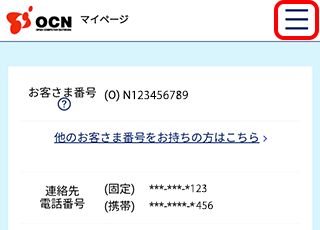
- STEP
- 4/10
メニュー画面が表示されます。
[契約中のサービス]-[その他変更のお手続き]の順にタップします。
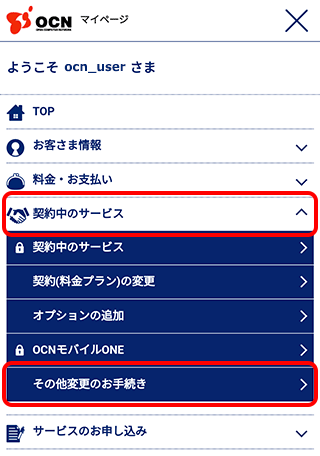
- STEP
- 5/10
[変更の手続き一覧]画面が表示されます。
[ご契約中の「OCN モバイル ONE」に関する変更]をタップします。

- STEP
- 6/10
対象の項目が表示されます。
[紛失・盗難などによる利用停止・再開]の[変更手続きをはじめる]をタップします。
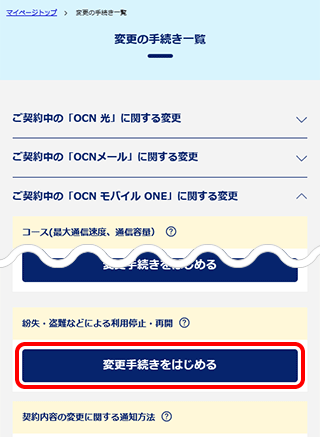

[変更手続きをはじめる]がタップできない場合
OCN モバイル ONEの契約がない「OCNメールアドレス」でOCN マイページにログインしています。OCN モバイル ONEをご契約のメールアドレスで、ログインし直してください。
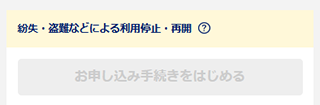
- STEP
- 7/10
[紛失・盗難などによる利用の一時中断 / 再開のお申し込み]画面が表示されます。
[SIMカード / 端末]欄の[一時中断]をタップします。
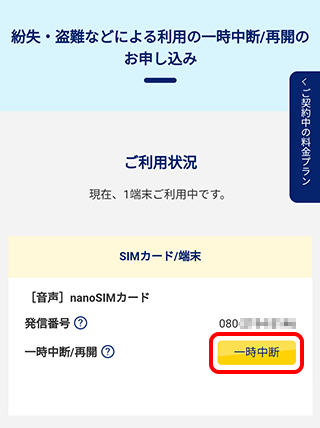

SIMカードの利用を再開する場合
[再開]をタップします。
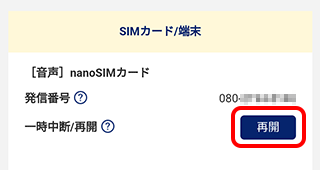
[お客さま番号の選択]画面が表示された場合
利用停止・再開をするSIMカードをご契約の[お客さま番号]を選択し、[次へ]をタップします。
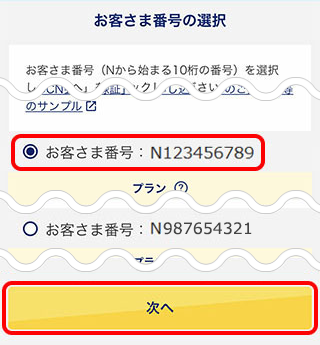
- STEP
- 8/10
[お申し込み内容入力]画面が表示されます。
[注意事項]を確認して同意欄にチェックを入れ、[次へ]をタップします。
※ 枠内を一番下までスクロールすると、チェックができます。
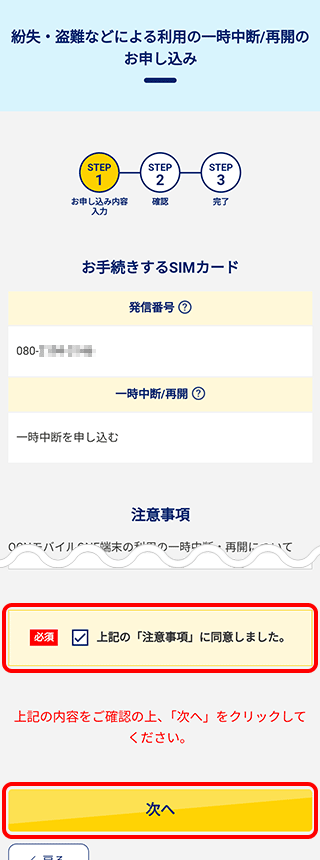
- STEP
- 9/10
[確認]画面が表示されます。
[申し込む]をタップします。
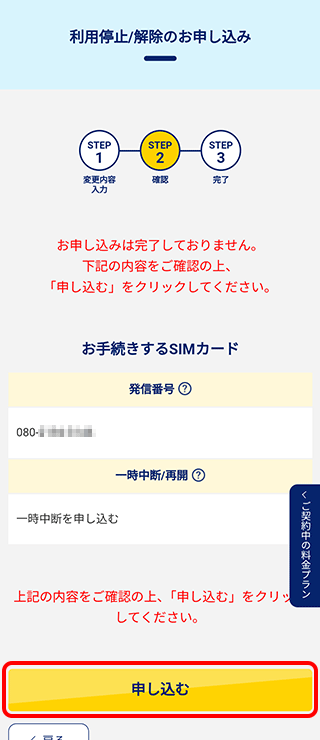
- STEP
- 10/10
[完了]画面が表示されましたら、完了です。
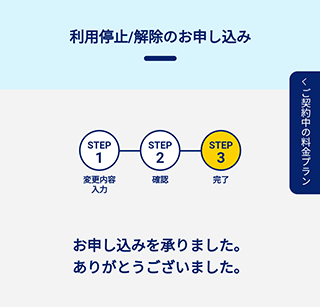
解決しない場合は、OCNテクニカルサポートまでお問い合わせください。
 アンケートにご協力をお願いします
アンケートにご協力をお願いします
「疑問・問題は解決しましたか?」
アンケート
お客さまサポートサイトへのご意見・ご要望をお聞かせください。
ご意見・ご要望がありましたら、ご自由にお書きください。
※ご意見・ご要望は、お客さまサポートサイトの改善に利用させていただきます。
※お問い合わせにはお答えできかねますので、個人情報の入力はご遠慮ください。

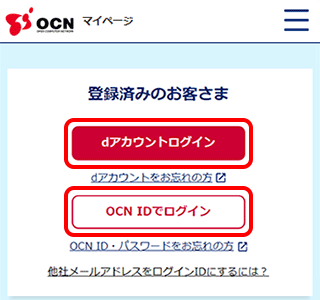
※初めてOCN マイページをご利用になる場合は、先に[OCN IDの新規登録(無料)]を行ってください。